Förra kvällen uppdaterade jag TeamViewer och Evernote-program på min primära dator till deras senaste versioner för att se till att alla installerade applikationer är aktuella. I morgon, när jag arbetade på ett par noter i Evernote, märkte jag en ny men irriterande egenskap som visar "relaterat till vad du arbetar på " -meddelande i en liten dialog längst ner i Evernote-fönstret.
En snabb sökning på webben hjälpte mig att förstå att Evernote nyligen utrustad en ny funktion som heter Context, och relaterat till vad du arbetar med, är en del av den här funktionen.
Enligt Evernote's blogg visar denna Context-funktion information om det arbete du gör längst ner i din anteckning för att göra dig mer produktiv! Den relevanta informationen kommer från många källor, inklusive dina tidigare skapade anteckningar, anteckningar som delas av dina vänner och även artiklar från pålitliga webbkällor.

Tja, relevant information från våra tidigare inlägg och anteckningar som delas av våra vänner och kollegor kan hjälpa vissa användare att få jobbet snabbt.
Tanken att visa relevant information från pålitliga webbkällor låter dock som en idé som introduceras för att generera några intäkter för Evernote. Från och med nu får Evernote relaterad information från The Wall Street Journal, TechCrunch, Pando Daily, Fast Company och Inc.
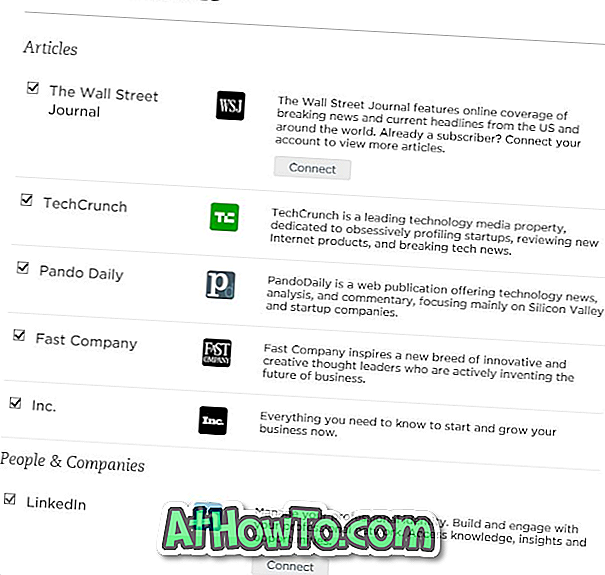
Även om Evernote klart har angett att det kommer att notera att du delar information om ditt konto eller anteckningar med dessa utgivare, kan användare som är oroade över deras integritet kanske stänga av den här kontextfunktionen.
Lyckligtvis kan användarna stänga av detta relaterat till vad du arbetar med i dialogrutan (kontextfunktion) med några få musklick. Du kan antingen helt inaktivera kontextfunktionen eller helt enkelt hindra Evernote från att söka relevant information från webben.
Metod 1: Inaktivera Evernotes kontextfunktion i Windows
Metod 2: Stäng av kontextfunktionen i Mac OS X
Metod 1
Stäng av kontext (relaterat till vad du jobbar med)
Steg 1: Kör Evernote-ansökan.
Steg 2: Navigera till Verktyg- menyn och klicka sedan på Alternativ för att öppna alternativdialogrutan.
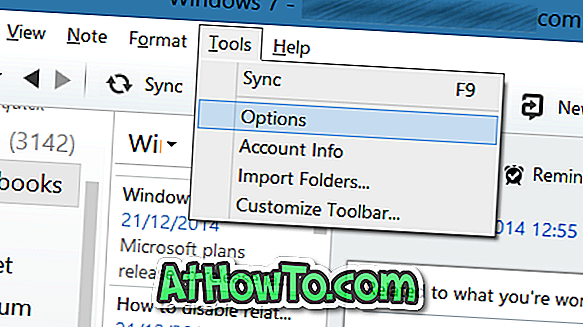
Steg 3: Klicka här på den nyligen tillagda kontextfliken .
Steg 4: Avmarkera alternativet med titeln Show Context och klicka sedan på OK-knappen.
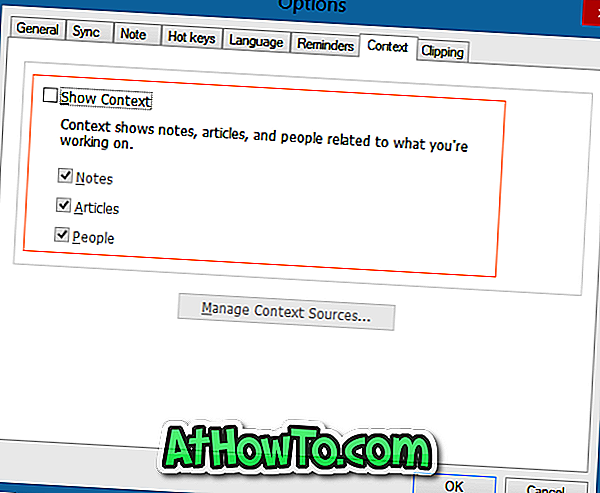
Som du kan se kan användare som älskar den här funktionen men inte vill få relevant information från webben genom att helt enkelt avmarkera alternativet Artiklar. Avmarkera alternativet Artiklar stoppar Evernote från att visa relaterad information från dess betrodda webbpartner.
Inaktivera i samband med vad du jobbar med i Mac
Steg 1: Öppna Evernote-appen på din Mac.
Steg 2: Navigera till Evernotes inställningar .
Steg 3: Byt till fliken Kontext .
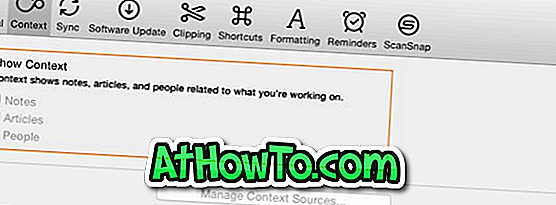
Steg 4: Avmarkera Visa kontext för att helt stänga av kontextfunktionen och relaterad till vad du jobbar med.
Precis som Windows-versionen, om du är här för att stoppa Evernote från att visa relaterad information från webben, avmarkera du alternativet Artiklar utan att avmarkera Visa kontextalternativ. Lycka till!
Hoppas det här hjälper!













